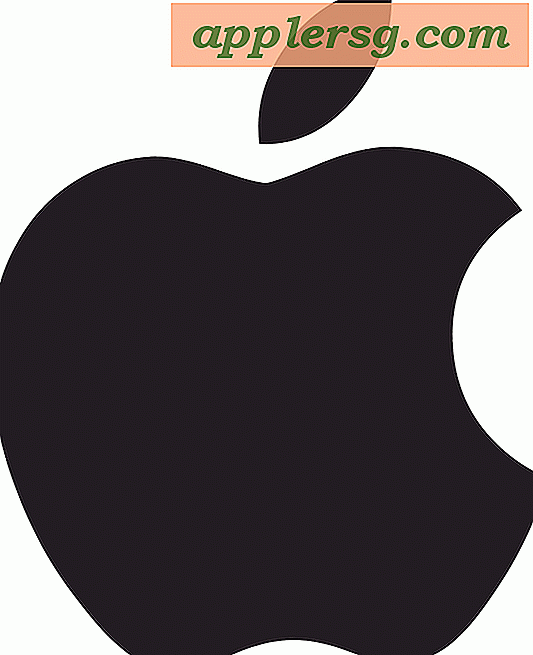Sådan konfigureres Canon MX700 trådløs udskrivning
Canon MX700 multifunktionsprinter har ikke indbygget trådløs udskrivningsfunktion, men du kan slutte printeren til en trådløs printerserver for at opnå de samme resultater. Når du konfigurerer den trådløse printserver, skal du installere både printer- og printerserverdriveren på din computer samt konfigurere printserveren til det trådløse netværk, du har til hensigt at bruge.
Installation af MX700-driveren
Trin 1
Indsæt installationsdisken til MX700 i computerens diskdrev. Et installationsprogram kører.
Trin 2
Klik på "Nem installation".
Trin 3
Klik på "Installer". Klik på "Ja" på det næste skærmbillede for at acceptere licensaftalen.
Trin 4
Klik på "Brug printeren via USB", og klik derefter på "Næste".
Trin 5
Tilslut USB-kablet til computeren og MX700.
Klik på "Næste" to gange. Klik på "Enig" eller "Ikke enig" om du vil deltage i det udvidede PIXMA-undersøgelsesprogram, og klik derefter på "Afslut".
Konfiguration af den trådløse printserver og installation af driveren
Trin 1
Fjern installationsdisken til MX700, og indsæt derefter installationsdisken til den trådløse printserver i diskdrevet. Et installationsprogram kører.
Trin 2
Klik på knappen for at starte installationen. Der står muligvis "Næste" eller "Installer nu."
Trin 3
Tilslut et USB-kabel til printserveren og printeren. Klik på "Næste", hvis det kræves af installationsprogrammet.
Trin 4
Tilslut et Ethernet-kabel til den trådløse printserver og den trådløse router. Klik på "Næste", hvis det kræves af installationsprogrammet.
Trin 5
Klik på muligheden for automatisk at få en IP-adresse, og klik derefter på "Næste", hvis det kræves af installationsprogrammet.
Trin 6
Dobbeltklik på det trådløse netværk, som den trådløse printerserver bruger fra listen over tilgængelige netværk.
Trin 7
Indtast den trådløse sikkerhedsnøgle. Du skal muligvis også vælge den trådløse sikkerhedstype afhængigt af mærket på den trådløse printserver.
Trin 8
Frakobl Ethernet-kablet, genstart derefter den trådløse printerserver ved at tage det ud og sætte det i igen. Når printerserveren er konfigureret, skal du installere printerserverens driver. Hvis programmet ikke automatisk fortsætter til driverinstallationen, skal du klikke på knappen for at fortsætte.
Vælg den printer, der er tilsluttet den trådløse printerserver på listen over printere, og klik derefter på "Næste", hvis det er nødvendigt. Når føreren har kopieret, bliver du muligvis bedt om at udskrive en testside. Hvis ikke, skal du klikke på "Udfør".